У MS Word, якщо ви вводите три тире підряд,і торкніться клавіші Enter, на її місце вставляється горизонтальна лінія. Ця горизонтальна лінія вперта; додати будь-який текст до нього майже неможливо, і його неможливо видалити ні заднім простором, ні клавішами видалення. З огляду на те, як він був вставлений з простим символом, тобто тире, користувачі повинні мати можливість видалити його так само легко. На жаль, видалити горизонтальну лінію в MS Word трохи складніше. Це тому, що це не характер. Це елемент дизайну.
Горизонтальна лінія в MS Word
Символ тире - це найнадійніший спосіб вставленнягоризонтальну лінію в MS Word, але користувачі зазнали цього з інших причин. Незважаючи на це, якщо це рядок, яку ви намагаєтесь видалити, ні шлях назад, ні ключ видалення не є способом.

Горизонтальна лінія взагалі не є лінією; це єкордон. Вам може бути цікаво, до чого це застосовано, оскільки в GIF вище немає таблиці або текстового поля. Цей конкретний кордон застосовується до абзацу, що знаходиться над ним. У MS Word абзаци можуть мати власні межі.
Щоб видалити горизонтальну лінію, розташуйте курсор біля неї.
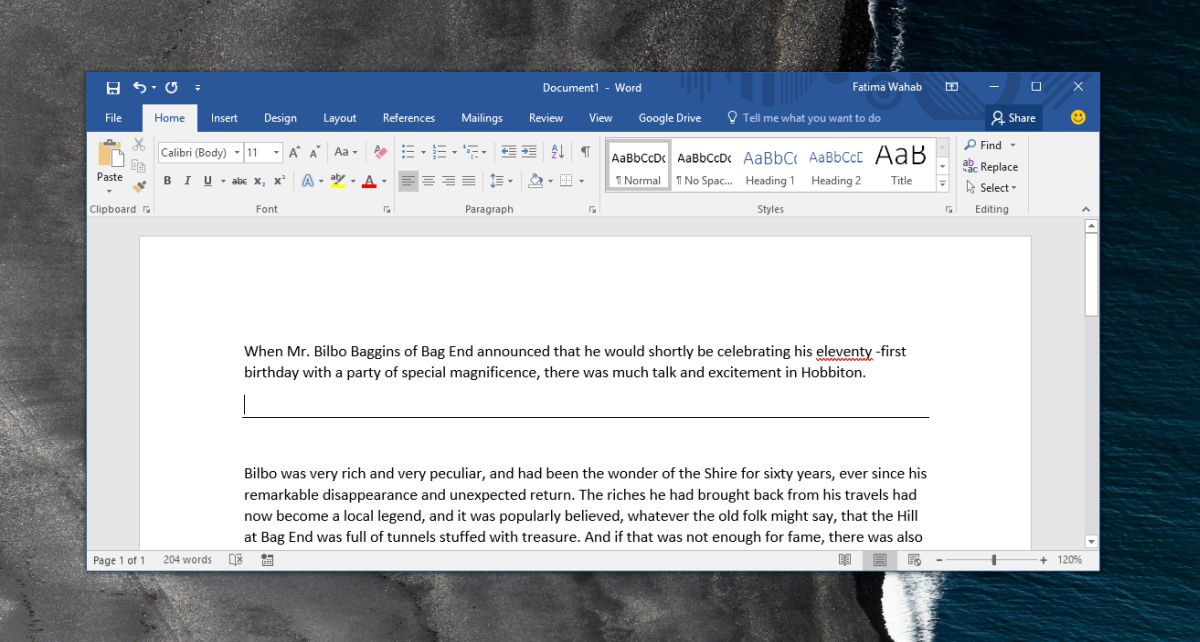
На вкладці "Головна" знайдіть панель інструментів "Абзац". Це той, що має кнопки з маркованим та пронумерованим списком. Поруч із інструментом для заповнення кольорів ви побачите кнопку рамки. Натисніть спадне меню поруч із цією кнопкою. У меню, яке відкриється, виберіть "Без кордону", щоб видалити горизонтальну лінію в документі MS Word.
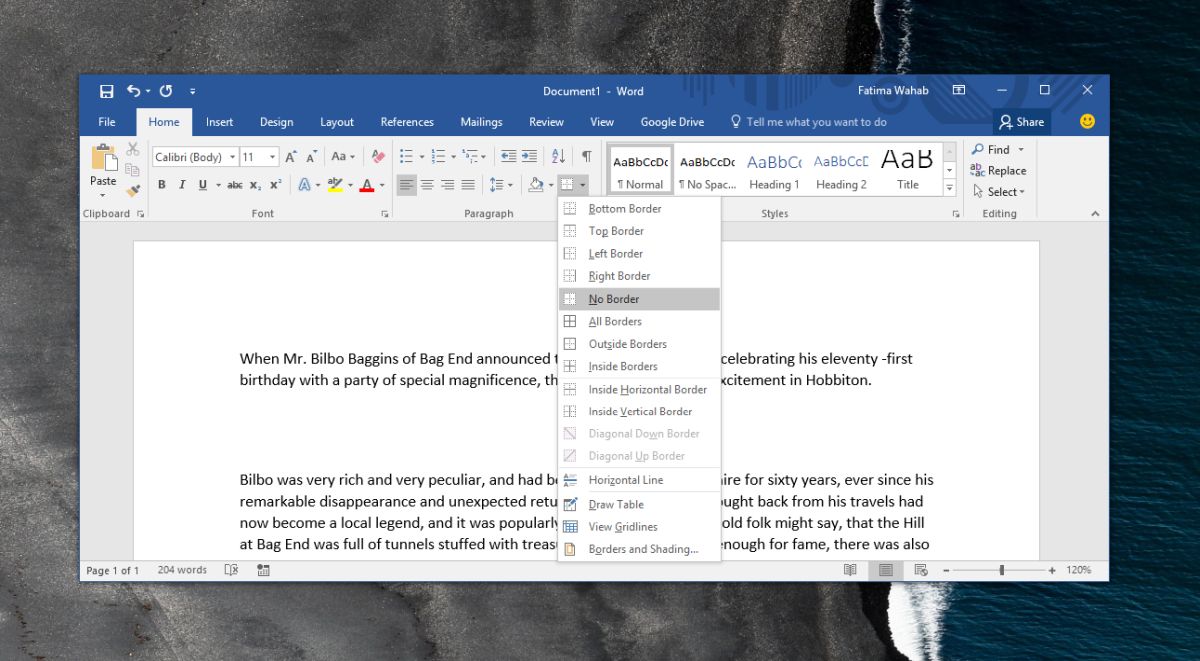
Межі абзацу
Іноді розширені функції MS Word можуть бутиздивувати навіть найістотніших користувачів. Для більшості може не здатися, що межі абзацу - це особливість, яку комусь знадобиться. Більшість користувачів отримують, додаючи текстове поле або використовуючи один рядок і таблицю одного стовпця та застосовуючи до нього межі. Це, звичайно, кращий, більш контрольований спосіб додати межу навколо тексту.
Інші параметри меж можна використовувати і на абзаці, за винятком діагональних меж, звичайно.
Функціонально, кращі межі абзацуніж будь-який інший роздільник, який ви використовуєте, оскільки їх неможливо легко видалити. Якщо вам доведеться поділитися документом, який буде редагувати хтось інший, це досить розумний спосіб тримати розділи окремо. Він б'є за допомогою таблиць, які важко пересуватися, і це кращий варіант, ніж розрив сторінки та рядків, оскільки їх теж можна легко видалити, навіть випадково.









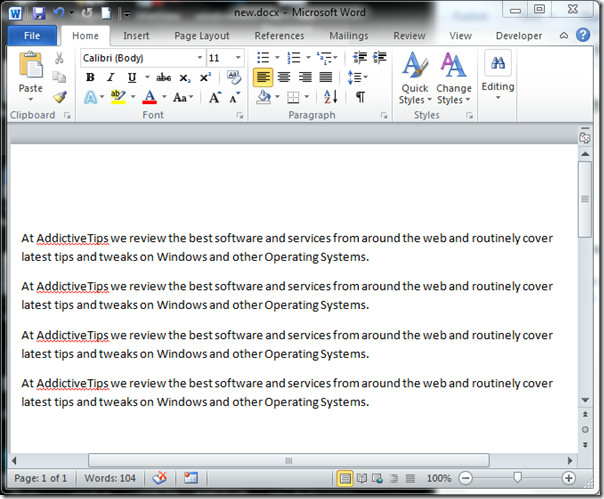


Коментарі